스마트폰이나 컴퓨터에서 ‘카메라를 열 수 없습니다’라는 오류 메시지를 경험한 적이 있나요? 이 문제는 다양한 원인으로 발생할 수 있으며, 해결 방법도 여러 가지가 있습니다. 본 글에서는 카메라 오류의 주요 원인을 분석하고, 간단한 설정 변경부터 하드웨어 점검까지 단계별로 문제를 해결하는 방법을 자세히 안내합니다. 또한, 카메라 관련 소프트웨어 충돌과 권한 문제 등 자주 발생하는 상황에 대한 실질적인 대처법을 소개하여 누구나 쉽게 따라 할 수 있도록 돕겠습니다.
카메라 오류 문제, 왜 발생할까?
현대인의 필수품인 스마트폰과 노트북에서 사진 촬영은 일상적인 기능입니다. 하지만 가끔 ‘카메라를 열 수 없습니다’라는 메시지가 나타나면서 당황스러운 상황을 맞기도 합니다. 이는 단순한 앱 충돌부터 시스템 권한 문제, 하드웨어 이상까지 다양한 이유로 발생할 수 있습니다. 이런 문제가 계속되면 중요한 순간을 놓치거나 업무에 차질이 생길 수 있어 빠른 원인 파악과 적절한 조치가 필요합니다. 이번 글에서는 카메라 오류의 대표적인 원인을 살펴보고, 효과적으로 문제를 해결하는 방법을 단계별로 소개하겠습니다.
소프트웨어 충돌과 앱 권한 확인하기
가장 흔하게 카메라가 작동하지 않는 이유 중 하나는 소프트웨어 충돌입니다. 특히 여러 앱이 동시에 카메라 기능을 요청하거나 백그라운드에서 실행 중인 앱이 카메라 사용 권한을 독점하면 문제가 생길 수 있습니다. 먼저 기기의 설정 메뉴에서 카메라 접근 권한이 제대로 부여되어 있는지 확인하세요. 만약 특정 앱에서만 문제가 발생한다면 해당 앱의 캐시와 데이터를 삭제하거나 재설치를 시도해 보는 것이 좋습니다. 이렇게 간단한 조치만으로도 많은 경우 문제가 해결됩니다.
기기 재부팅과 시스템 업데이트의 중요성
때때로 임시 파일이나 메모리 누수 현상이 기기의 정상 동작을 방해하기도 합니다. 이런 경우 가장 기본적이고 효과적인 방법은 기기를 재부팅하는 것입니다. 재부팅은 메모리를 초기화하고 잠재적인 소프트웨어 오류를 해소하는 역할을 합니다. 또한 운영체제나 카메라 드라이버의 버그가 있을 때는 최신 버전으로 업데이트하는 것이 중요합니다. 제조사에서 제공하는 정기 업데이트는 보안뿐 아니라 성능 향상과 버그 수정도 포함되어 있으므로 꾸준히 확인하고 적용해야 합니다.
캐시 및 데이터 삭제로 속도 개선하기
앱 사용 중 쌓이는 캐시 데이터는 편리함을 제공하지만 과다하게 쌓이면 오히려 앱 실행 속도를 저하시킬 뿐 아니라 작동 불량의 원인이 되기도 합니다. 특히 카메라 앱은 사진 저장 및 처리 과정에서 많은 임시 데이터를 생성하므로 주기적으로 캐시를 삭제해 주는 것이 좋습니다. 안드로이드 사용자들은 설정 > 애플리케이션 > 해당 앱 선택 후 캐시 삭제 옵션을 활용할 수 있고, 아이폰 사용자는 앱 자체를 삭제 후 재설치하면 비슷한 효과를 얻습니다.
하드웨어 점검: 렌즈와 연결 상태 확인
소프트웨어 문제가 아닌 경우에는 하드웨어 이상 가능성을 의심해야 합니다. 렌즈에 먼지나 이물질이 끼어있으면 자동 초점이나 이미지 센서에 영향을 미쳐 ‘카메라를 열 수 없습니다’라는 메시지가 뜰 수 있습니다. 깨끗하고 부드러운 천으로 렌즈 표면을 닦아주는 것만으로도 개선되는 경우가 많습니다. 또한 내부 연결 부위에 느슨함이나 손상이 없는지 점검해야 하며, 심각하다면 전문 서비스 센터 방문이 필요합니다.
백신 프로그램 및 보안 설정 영향 고려하기
최근에는 보안 강화 목적으로 설치된 백신 프로그램이나 개인정보 보호용 애플리케이션들이 카메라 접근 자체를 제한하는 사례가 늘고 있습니다. 이러한 프로그램들은 악성코드 침입 방지를 위해 권한 관리를 엄격하게 하여 정상적인 카메라도 차단될 위험이 있습니다. 따라서 보안 관련 설정 메뉴에서 카메라 접근 허용 여부를 다시 한 번 점검하고, 필요 시 예외 목록에 추가하거나 임시 비활성화를 통해 테스트해 보는 것을 추천합니다.
원인 파악부터 체계적 대응까지, 안정적인 카메라 사용법
‘카메라를 열 수 없습니다’라는 문제는 다양한 원인이 복합적으로 작용할 때 나타납니다. 따라서 단순히 한 가지 방법만 고집하지 말고 소프트웨어 권한부터 시작해 시스템 업데이트, 캐시 관리 그리고 하드웨어 상태 점검까지 꼼꼼하게 체크하는 것이 중요합니다. 특히 정기적인 기기 관리와 최신 버전 유지가 장기적으로 안정된 사용 환경 구축에 큰 도움이 됩니다. 이번 글에서 소개한 단계별 해결책들을 참고하여 언제 어디서든 불편 없이 사진 촬영 기능을 활용하시길 바랍니다.
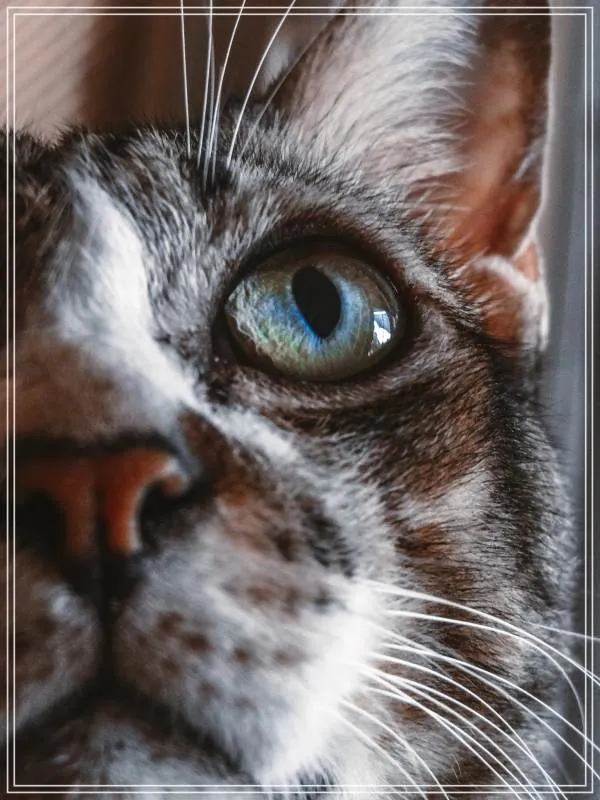
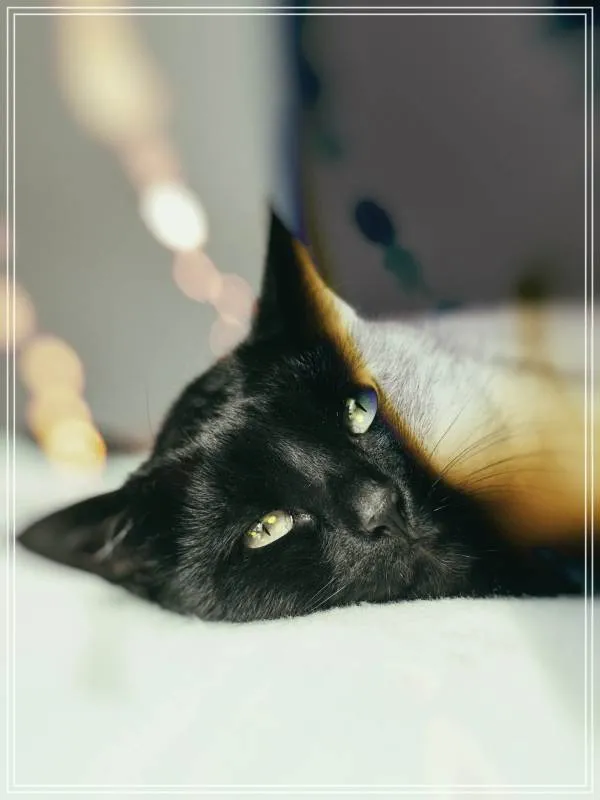

댓글은 닫혔습니다.